oppo手机屏幕页面怎么自定义修改?
要修改OPPO手机的屏幕页面,用户可以根据自身需求通过多种方式进行调整,包括更换壁纸、调整桌面布局、自定义图标、使用主题商店以及设置系统显示选项等,以下是详细的操作指南和注意事项,帮助用户轻松实现个性化设置。
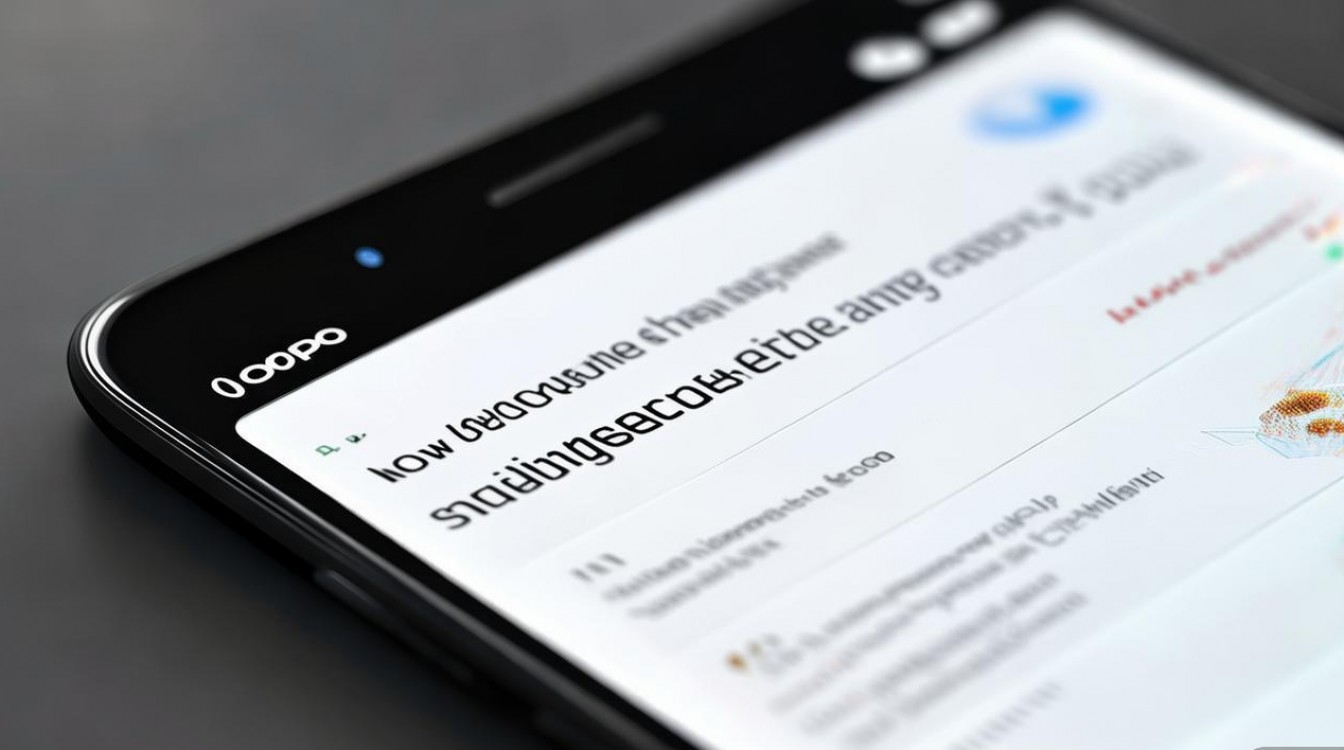
更换壁纸是最基础的屏幕页面修改方式,OPPO手机支持静态壁纸、动态壁纸和视频壁纸三种类型,用户可以通过“设置”中的“壁纸与风格”选项进入,选择内置壁纸库中的图片,或从相册中选取个人照片作为壁纸,动态壁纸通常包含动画效果,如水流、星空等,能为桌面增添生动感,部分OPPO机型还支持“AOD熄屏显示”壁纸,即在锁屏状态下显示时间、通知等信息的自定义背景,用户需在“设置-显示与亮度-AOD”中开启并选择对应壁纸,需要注意的是,动态壁纸和AOD壁纸可能因手机型号不同而有所差异,部分老旧机型可能不支持视频壁纸功能。
接下来是调整桌面布局,包括图标排列、桌面文件夹创建以及桌面小工具添加,长按桌面空白处即可进入编辑模式,此时可以拖动图标调整位置,或点击“设置桌面图标”选项修改图标大小和形状(如方形或圆角方形),OPPO的ColorOS系统还支持“隐藏桌面图标”功能,用户可以将不常用的应用图标隐藏,避免桌面杂乱,创建文件夹时,只需将一个图标拖拽到另一个图标上即可自动生成,文件夹名称可自定义,方便分类管理,桌面小工具如天气、日历、备忘录等,可通过长按桌面空白处选择“小工具”选项添加,部分小工具支持点击交互,例如点击天气小工具可查看未来几天的预报。
自定义应用图标是提升桌面个性的重要手段,ColorOS系统内置了“图标包”功能,用户可在“设置-壁纸与风格-图标”中选择不同的图标风格,如扁平化、渐变色、卡通等主题,部分OPPO机型还支持“自定义图标”功能,用户可长按应用图标选择“更换图标”,从系统提供的图标库中选择,或从相册中选取图片作为自定义图标(需确保图片背景简洁,主体突出),第三方应用如“短触”或“Icon Pack Installer”也能提供更多图标选择,但需注意从官方渠道下载,避免安全风险。
主题商店是OPPO屏幕页面修改的核心工具,用户可在此更换整套视觉风格,包括壁纸、图标、字体、锁屏样式甚至系统音效,打开“主题商店”应用后,可通过分类(如热门、个性、简约)或搜索功能找到喜欢的主题,点击“应用”即可自动下载并切换,部分主题为付费内容,用户可通过主题币或支付宝购买,主题商店还支持“自定义主题”,用户可混合搭配不同主题的壁纸、图标和字体,创建独一无二的风格,选择A主题的壁纸、B主题的图标和C主题的字体,组合后效果会实时预览,需要注意的是,应用新主题后,部分系统应用的图标样式可能无法完全自定义,这与主题设计师的适配范围有关。
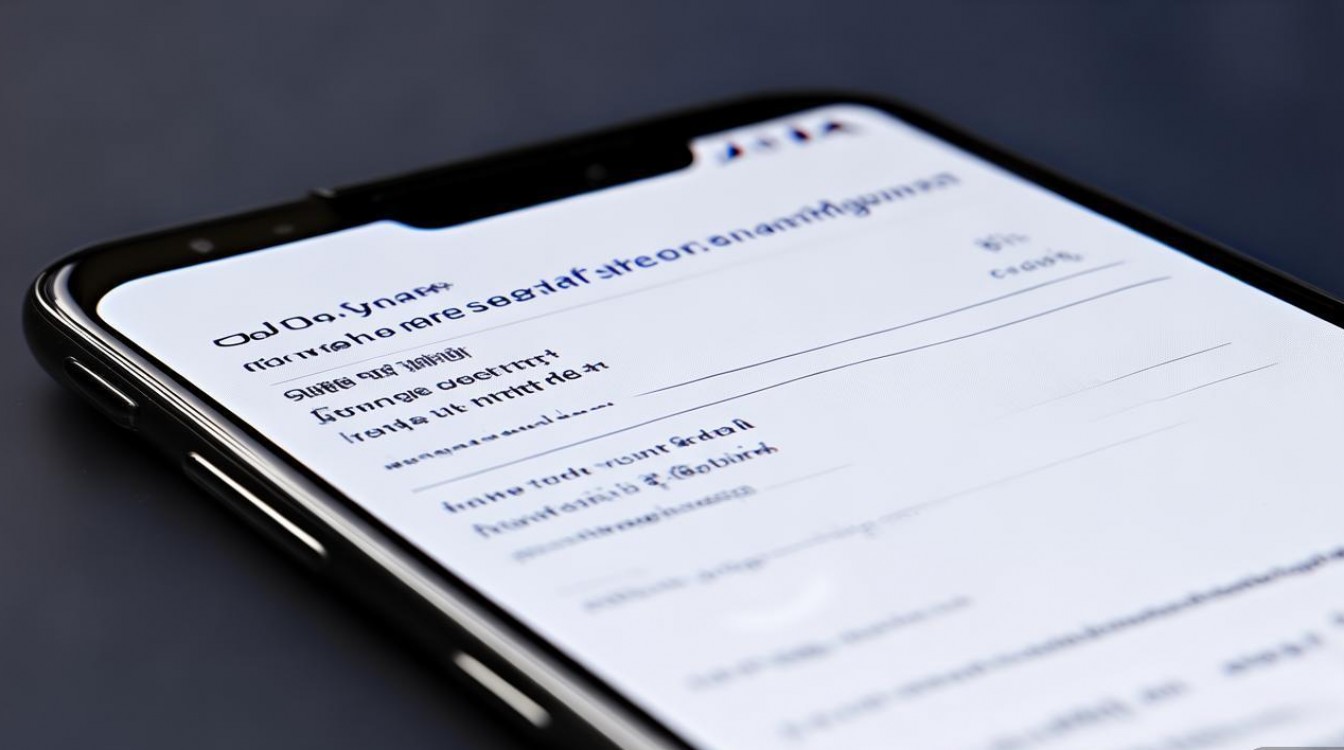
系统显示选项的调整也能显著改变屏幕页面的观感,在“设置-显示与亮度”中,用户可调节屏幕亮度(支持自动亮度调节)、色温(如冷色、暖色或自定义)、色彩模式(鲜艳、标准或柔和)等,ColorOS系统还提供了“护眼模式”和“睡眠模式”,前者能减少蓝光辐射,后者可在指定时间段内自动切换至更柔和的显示效果,对于支持高刷新率的OPPO机型(如Reno系列、Find系列),用户可在“显示与亮度-刷新率”中选择智能切换、60Hz或120Hz模式,高刷新率能提升滑动流畅度,但可能会增加耗电量。
OPPO的“智慧桌面”功能(部分机型支持)可进一步优化桌面布局,开启后,系统会根据用户使用习惯自动整理应用图标,并将常用功能(如扫码、付款)置于桌面显眼位置,智慧桌面还支持卡片式信息展示,如快递进度、日程提醒等,用户可在“设置-智慧桌面”中开启或关闭相关卡片。
在修改屏幕页面时,用户可能会遇到一些常见问题,更换主题后部分图标显示异常,这通常是因为主题未完全适配该机型,可尝试更换其他主题或恢复默认主题,若桌面卡顿,可能是由于安装过多动态壁纸或小工具导致,建议减少动态元素或清理缓存,第三方主题或图标包可能存在兼容性问题,建议优先选择官方主题商店的内容,并在安装前查看用户评价。
以下是相关问答FAQs:
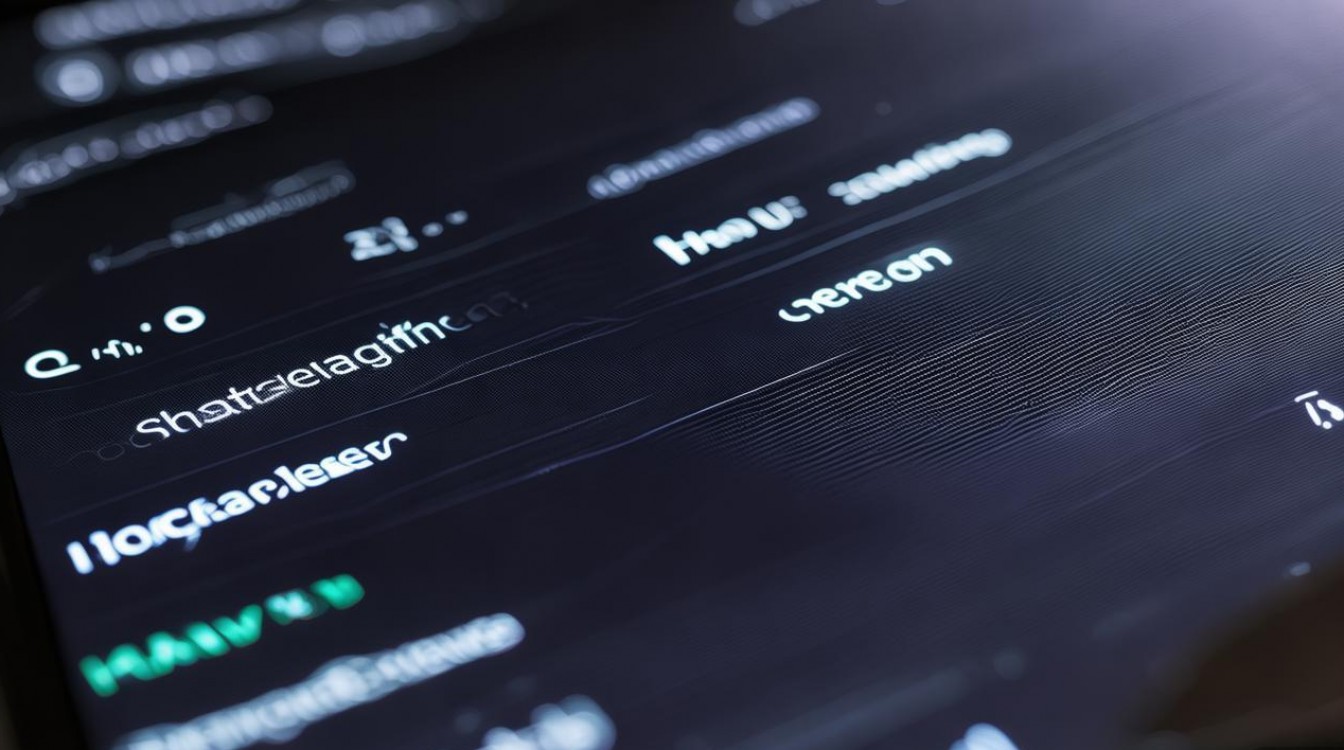
Q1:OPPO手机如何隐藏桌面上的应用图标?
A1:长按桌面空白处进入编辑模式,点击“设置桌面图标”,找到需要隐藏的应用,关闭其右侧的开关即可,隐藏后,应用仍可通过桌面搜索或应用列表找到。
Q2:更换主题后,系统应用的图标无法自定义怎么办?
A2:系统应用的图标修改受限于主题设计师的适配范围,部分图标可能无法更改,用户可尝试使用支持自定义图标的第三方工具(如“短触”应用),或选择更全面的主题包以提高适配率。
版权声明:本文由环云手机汇 - 聚焦全球新机与行业动态!发布,如需转载请注明出处。












 冀ICP备2021017634号-5
冀ICP备2021017634号-5
 冀公网安备13062802000102号
冀公网安备13062802000102号